Как сделать емейл адрес на яндексе
Как создать свой e-mail
Хоть каждый второй человек нашей страны пользуется интернетом, но как создать свой e-mail знают не все. Это не удивительно, конечно, процесс довольно простой, но люди попросту не знают всех преимуществ и достоинств электронной почты. Кто-то просто не может определиться где завести почту, ведь спектр довольно большой, и каждый сервис имеет свои плюсы и минусы.

Из этой статьи вы узнаете, как создать свой e mail без чьей-либо помощи на лучших почтовых сервисах, которые есть в интернете. После прочтения вы сможете определиться, где создать емайл легче, где это удобней, а также узнаете о характеристиках некоторых из сервисов. Может быть вы даже зарегистрируетесь везде, некоторое время протестируете почту, а потом уже определитесь с выбором.
Как создать свой email бесплатно
Для начала стоит обратиться к Yandex. Никто не сомневается в популярности этой поисковой системы, а значит ей можно доверять. Почта, не единственный сервис, который предлагает нам Яндекс, поэтому обратите внимание на все полезности, может быть, найдете для себя что-то интересное. Yandex проводит исследования и постоянно обновляет дизайн и структуру почты.
Создать e mail на Yandex
Можно долго метиться между выбором электронной почты, но в одном Яндекс не обгонит никто. Удобство и интуитивная наглядность — главные плюсы сервиса. Все необходимые элементы находятся под рукой, не нужно выполнять рутинную работу каждый раз, когда хотите что-нибудь найти. Стоит завести почту один раз, и вы не захотите ее удалять. Нет ничего лишнего, все структурировано и чисто, везде царит порядок.
Начнем создавать свой e mail
- Переходим на главную страницу, где расположена форма регистрации e mail. Она находится в левой колонке, на видном месте (как было сказано ранее, все интуитивно понятно). Теперь нажмите на ссылку «Завести почтовый ящик» и перейдите к следующему шагу

- Перед вами откроется стартовое окно, которое является основным. Здесь необходимо ввести свои данные в указанные поля. Первые два поля отвечают за имя и фамилию соответственно. Часто рядовые пользователи вводят сюда ненастоящие данные, это не запрещено. Но стоит заметить, что на основе введенных данных система автоматически предложит вам сгенерированный ник нейм, причем не один, а целый набор. Они необходимы для входа на вашу страницу, кроме того этот логин останется на всех сервисах яндекса. После регистрации вам уже не удастся изменить свой ник, но можно создать новую почту. Конечно, совсем не обязательно использовать предложенные варианты логина, вы можете придумать и написать собственный, если только его не заняли до вас. Робот выполнит некоторые действия и выдаст результаты, касающиеся занятости логина. Нажмите кнопку «Дальше», и регистрация продолжится.

- Этот этап очень важен и касается вашей защиты. Вам необходимо придумать пароль к своему почтовому клиенту. Введите свой пароль, который придумали заранее в верхнее поле. Кстати, перед выбором пароля стоит почитать рекомендации по выбору пароля, которые предлагает яндекс. Самое важное в пароле — его надежность, именно поэтому Yandex автоматически проверяет его и выдает результат относительно надежности пароля. После того, как yandex подтвердит ваш пароль и выведет положительный результат, можно ввести его в следующем поле (подтверждение пароля). Это поля предназначено, чтобы избежать неточности при вводе.
- Еще один вопрос, касающийся безопасности. После пройденных шагов сервис предложит вам выбрать ответ на секретный вопрос. Этот вопрос дается на случай утери данных от аккаунта, т.е. если вы потеряете свой пароль, то Yandex предложит вам ответить на секретный вопрос. На странице есть более десяти разных вопросов, кроме того вы можете задать свой собственный. После того, как определитесь с выбором вопроса, введите ответ на него в поле ниже. Лучше выбирать вопрос и ответ на интуитивном уровне, т.е. задавать тот вопрос, на который вы не сможете забыть ответ никогда, это может быть свой адрес или кличка на работе, а может быть марка автомобиля, который имеется у вас. Вообщем ответ должен быть у вас всегда в памяти, а не на листочке.

- Далее система предложит вам ввести числовое или буквенное значение, чтобы подтвердить, что вы человек, а не робот. Это условие обязательно. Также можно заполнить необязательные поля, например мобильный телефон или второй почтовый ящик. Практически каждый не прочь оставить свой дополнительный e mail, а вот номер телефона люди предпочитают оставить при себе. Скорее всего, это происходит из за обилия почтовых ящиков и кризиса телефонов. Конечно, если у вас десятки емайлов почему бы не перестраховаться, а телефон один, и никому не нужен лишний спам на мобильный. Именно поэтому, это является необязательным условием. Нажмите «Дальше».
- Наконец вы добрались до финиша, и система вас поздравляет и предлагает записать и сохранить регистрационные данные. Далее вам предоставляется выбор. Вы можете сразу начать использовать свой новый e mail или же дополнить информацию о себе. Для этого введите свой пол и дату рождения. Кстати, Яндекс присылает открытки на ваш праздник, что может порадовать.
На этом регистрация закончилась, если хотите узнать как создать email на других сервисах, то читайте дальше. Ничем критичным регистрация отличаться не будет, но все же стоит обратить на нее внимание.
Как правильно создать e mail на Mail.ru
Пришло время очередной поисковой системы, которая предоставляет возможность создать собственный e mail. Кроме этого еще существуют Gmail и рамблер, но почему-то они пользуются меньшим спросом, нежели данная. Gmail активно используется в образовательных учреждениях, и, если вы состоите в таком, то вам необходимо завести почту именно там. Но обязательный ввод мобильного телефона отпугивает многих пользователей.
А Рамблер не дает гарантии на сохранение всех данных. Его неоднократно собирались то продавать, то развивать, то вообще переделывать, поэтому остановимся на Mail.ru.
- Первым делом перейдите по данной ссылке и начните регистрацию нового аккаунта. Как было сказано ранее, процедура регистрации почти ничем не отличается от предыдущей. Отличие заключается в том, что все данные можно ввести на одной странице, нежели на Yandex. Это очень удобно. Также, если у вас возникнут вопросы, то обязательно перейдите в специальный раздел. Тут вы найдете массу полезной информации, а также ответ на вопрос, как удалить свой email.

- Теперь дело за малым. Осталось лишь заполнить все поля поочередно. Первое и второе поля — имя и фамилия пользователя. Так же, как и Yandex, данный сервис предложит на выбор список логинов на основе этих данных, поэтому рекомендуется вводить настоящие данные. Может быть вас захотят найти родные или друзья. Кстати, Mail.ru предлагает отличный сервис Мой мир, на него стоит взглянуть.
- Далее укажите место проживания, пол и день рождения. Вводить данную информацию не обязательно, и, если вы не заполните эти поля сейчас, то можно будет сделать это позже.
- Наступило время самой главной части регистрации -ввод логина и пароля. Также как и в yandex, подберите хороший логин и надежный пароль. Здесь надежность обозначается ключами. Если пароль хороший, то высветится 3 зеленых ключика. В пароле используйте цифры и буквы разного регистра, это не позволит злоумышленника взломать ваш почтовый ящик. Вопрос, как создать свой e mail почти закрыт, осталось совсем немного. Обратите внимание на нижнюю часть страницу. Здесь вы увидите специальное поле для ввода мобильного телефона, а не для дополнительных вопросов. Невнимательный пользователь может ввести свой реальный номер, но внимательный обязательно кликнет на ссылку «у меня нет мобильного телефона», после чего увидит другие поля, которые предоставлены уже для ввода секретного вопроса и ответа

- Внимательно просмотрите и проверьте введенные данные. Если не хотите автоматически зарегистрироваться в сервисе Мой мир, то уберите галочку. Далее кликнете по кнопке «Зарегистрироваться». Следом появится небольшое окно, куда вы должны ввести необходимые цифры, после чего ваш аккаунт будет зарегистрирован. Во входящих сообщениях вас уже будет ждать несколько писем с поздравлениями.
Современному человеку просто необходима электронная почта. В нашем мире много дел ведется в сети, именно поэтому нужно средства для общения, а что может быть лучше, чем надежный и удобный email. Вместе с регистрацией вы получаете надежную защиту ваших данных и сообщений, антивирусную проверку, возможность обмениваться видео, фото и другими файлами.
Как создать e mail

Всем привет! В наши дни интернет захлестнул все пространство вокруг себя, с помощью интернета совершаются любые покупки, от самых простых и дешевых до очень дорогих, совершаются заказы услуг, от доставки цветов до проведения свадеб, с помощью интернета можно даже найти новых друзей, но на всех сайтах требуется регистрация и как правило требуется e mail адрес. Пошаговая инструкция, о том как создать e-mail поможет найти свою гавань в океане интернета. После прочтения инструкции вы сможете создать e-mail на Яндексе и Гугле бесплатно.
Как правильно создать e-mail на Яндексе
Где найти регистрацию
Переходим на сайт Яндекса по ссылке. В правом верхнем углу открывшейся страницы выберите команду «Завести почту«.
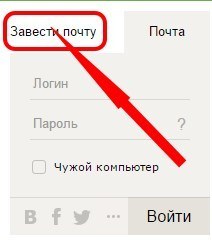
Ввод данных и пароля будущего ящика
На следующей странице введите свои личные данные, логин своей будущей почты — это может быть ваше имя и дата рождения, фамилия и номер телефона или набор символов.
Если такой логин уже существует, то с правой стороны от строки появляется надпись красного цвета — «недопустимый логин», в этом случае добавьте еще любые цифры или буквы, которые вам будет легко запомнить, а лучше запишите.
В строке «Придумайте пароль» впишите пароль для будущего электронного ящика — это ключ, которым вы будете открывать свой ящик. Пароль следует держать в секрете от посторонних, так как воспользовавшись вашим электронным ящиком, недоброжелатель может лишить вас зарегистрированного аккаунта.
Закрепление e-mail за телефоном
Введите в окно «Мобильный телефон» номер своего мобильного телефона в таком формате- +(код страны) (номер телефона с кодом оператора). Содание e-mail на яндексе бесплатно, поэтому не переживайте по поводу того, что с вашего телефона снимут какие-то средства, телефон нужен для восстановления пароля в случае, если вы его забудете.
После ввода своего телефона, нажмите надпись в желтом окошке «Получить код». Через несколько секунд на телефон придет СМС с кодом активации. После подтверждения номера телефона нажмите на большую желтую кнопочку «Зарегистрироваться».
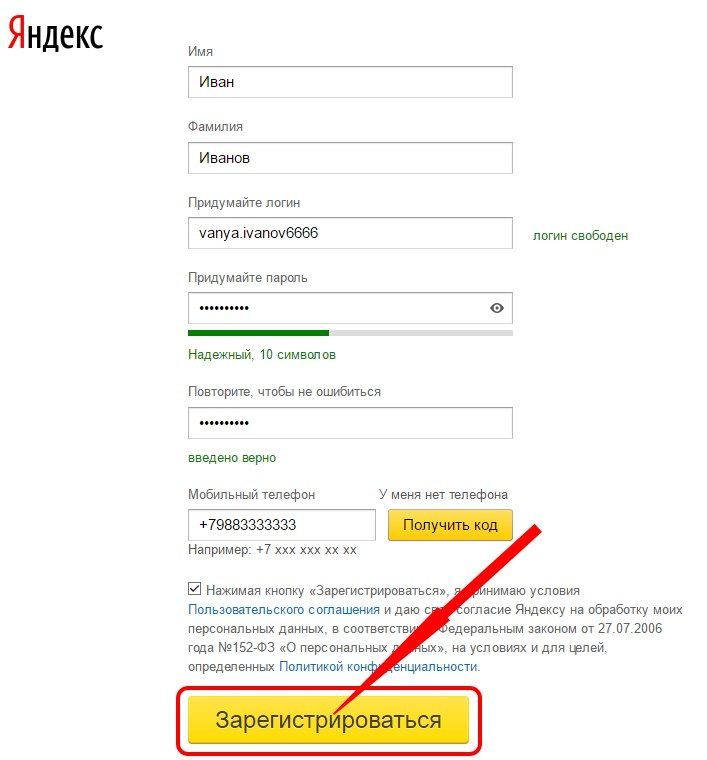
Пошаговая инструкция – как создать e-mail на гугле
Переходим на сайт Гугл по ссылке. В правом верхнем углу открывшегося окна находим кнопочку с названием «Почта».

Далее нужно будет нажать на кнопку «Создать аккаунт».
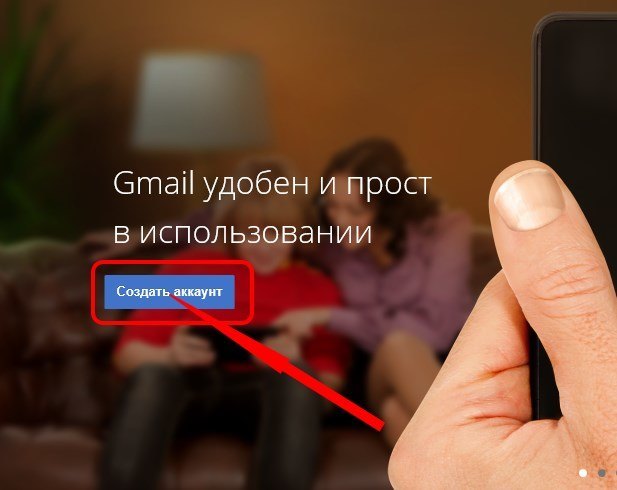
Появятся поля для запроса ваших данных. Заполняйте эту анкету своими данными. Рекомендую придумать хороший пароль, для того чтобы ящик было сложнее взломать. Поле «Запасной адрес эл. почты» заполнять необязательно. После того, как вы ведете все необходимые данные, не забудьте поставить галочку, о том что вы согласны условиями использования Гугл. Потом жмите «Далее» и если вы все сделали правильно то высветится сообщение об удачном создании аккаунта гугл.
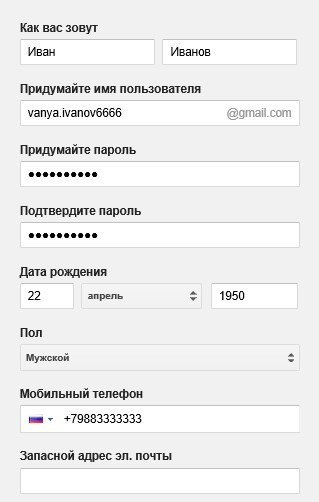
Если вы точно следовали инструкциям, то вопрос как правильно создать e-mail для вас уже не актуален. Регистрируйте свой электронный ящик бесплатно на яндексе и гугле и пользуйтесь всеми их удобствами! Всем удачи и до встречи!
С уважением, Евгений Кузьменко.
Не забывайте делиться статьей в социальных сетях! Спасибо!
Как создать доменную почту
Для эффективного взаимодействия сотрудников компании необходима почта для домена – технология, дающая возможность организовать именную почту на собственном домене. Однако некоторые хостинг-провайдеры не предоставляют почтовых ящиков и даже если предоставляют, то эти ящики занимают много места на хостинге, поэтому приходится постоянно удалять прочитанные письма и переписку.
Именная (доменная) почта сайта — это электронный почтовый ящик с адресом, в котором присутствует наименование компании: например, ivanov@вашдомен.ru.
Пользуясь таким сервисом, можно рассылать email от имени сайта на адреса сотрудников и других зарегистрировавшихся пользователей. Это удобно и получателю: адрес email у него идентифицируется с брендом, за счет чего повышается узнаваемость бренда и доверие получателя к письмам, которые приходят от известного ему отправителя.
Бесплатная доменная почта от Яндекс
Компания «Яндекс» предлагает любому владельцу личного домена с действующей учетной записью на Яндекс.Почте бесплатное решение для создания ящика с доменным именем владельца.
- предоставление бесплатной корпоративной почты до 1000 ящиков (при соблюдении определенных условий — более 1000 ящиков);
- удобный интерфейс на русском языке;
- поддержка стандартных почтовых протоколов (POP3, SMTP, IMAP);
- переписка хранится, не занимая места на хостинге;
- сканирование писем на вирусы;
- множество тем для интерфейса;
- возможность добавления логотипа фирмы;
- защита от спама;
- чат.
Пошаговая инструкция с регистрацией и настройкой почты от Яндекс
Почта с доменным именем сайта от Яндекс доступна тем, у кого есть аккаунт на Яндексе, поэтому чтобы подключить ее прежде всего нужно зарегистрироваться или войти под своим логином и паролем. После этого можно переходить в раздел регистрации ящика.
Шаг 1. Заходим на https://pdd.yandex.ru/ Перед нами открывается такая страница:

В соответствующем поле после знака @ вводим имя своего домена (на скриншоте выделено красным прямоугольником) и нажимаем «Добавить».
Шаг 2. Необходимо подтвердить свои права на домен, что он принадлежит именно вам. Сделать это можно 3 способами:
- разместив текстовый файл (txt) в корневом каталоге вашего сайта;
- создав поддомен с именем, предлагаемым Яндексом со CNAME-записью;
- сменив контактный адрес.

Проще всего воспользоваться первым способом. Для этого нужно подключиться к сайту через FTP и создать в корневом каталоге файл с названием, как того рекомендует Яндекс. При этом внутрь файла нужно вставить проверочный текст из интерфейса. Однако данный метод не очень удобен в плане того, что при обновлениях CMS придется постоянно перетаскивать чужие файлы корневой директории.
Можно воспользоваться вторым способом. Для этого в панели управления доменов добавим запись с такими параметрами: yamail- . В каждом конкретном случае комбинация букв и цифр, которые нужно ввести вместо name , генерируется Яндексом индивидуально. Выбираем тип записи CNAME и данные следующего содержания: mail.yandex.ru .
Что касается третьего способа, то для смены контактного адреса нужно зайти в панель управления на сайте регистратора. Затем указать новый контактный адрес: + @yandex.ru (вместо login пишем свой логин, вместо key — код, который указан на странице подтверждения). Однако данный метод не подходит для зон .рф, .ru и .by.
Независимо от выбранного способа подтверждения после проделанных действий нажимаем «Проверить владение доменом». Если вы выбрали первый способ и всё сделали правильно, новый файл будет доступен по ссылке из браузера. Проверьте эту возможность перед дальнейшей настройкой.
Теперь остается дождаться подтверждения от Яндекса: данный процесс может занять сутки, а может — пару минут. Периодически нажимайте кнопку проверки.
Шаг 3. После подтверждения владения доменом необходимо настроить MX-записи.

Чтобы не тратить на это время, проще всего делегировать домен на Яндекс: записи будут изменены автоматически. Это не значит, что теперь он будет обслуживаться Яндексом: обслуживание по-прежнему остается на вашем хостере, Яндекс же выступает посредником и не более.
Домен делегируется следующим образом: в его настройках (открыть их можно по ссылке, выданной вашим доменным регистратором) надо внести изменения в DNS-сервера:
- первичный DNS-сервер называем «dns1.yandex.net.»;
- вторичный — «dns.yandex.net.».
Обратите внимание, что после net ставится точка. Сделав это, сохраним записи DNS и ждем, пока они не обновятся (в среднем занимает от 4 до 24 часов). До тех пор, пока обновление не вступит в силу, вы будете видеть следующий статус:

Время от времени обновляйте страницу, пока не увидите следующее:

Появляется надпись, выделенная зеленым цветом.
Создание почтовых ящиков со своим доменом

Собственно, предыдущий шаг был завершающим, настройка закончена. Теперь можно добавлять адрес в виде конкретных ящиков и входить в обычную почту Яндекса через созданный только что логин и пароль от почтового ящика организации. Для этого находим поле «Добавить почтовый ящик» и вписываем имя и пароль.
Интерфейс этой почты такой же, как у обычной, но письма уже будут отправляться с вашим доменом в адресе, ради чего всё и делалось. При этом для создания ящика можно вписать любое имя, буквы, цифры: вы не столкнетесь с тем, что имя уже занято, как это часто бывает, когда пытаешься создать новый ящик в обычной почте.
При входе в новый почтовый ящик вам необходимо будет заполнить персональные данные, после чего вас перенаправят на страницу «Завершение регистрации».
Здесь от вас требуется просто заполнить все поля и сохранить, после чего можно полноценно пользоваться доменной почтой. Войти в нее можно несколькими способами:
- открыть Яндекс.Почту и указать логин и пароль;
- открыть адрес mail.yourdomain.ru, где yourdomain — название вашего домена, и указать логин и пароль корпоративного ящика;
- через форму на вашем сайте.
Минусы бесплатной почты от Яндекс

Несмотря на то что бесплатное предложение привлекательно уже потому, что оно бесплатно, однако возможности сервиса и удобство управления им подходит не каждой компании. Разберем основные недостатки такой почты:
1. Ограниченное количество ящиков
Заявляется, что электронная почта от Яндекс позволяет создать неограниченное количество ящиков. Но если особенности вашего бизнеса диктуют необходимость создания более 1000 ящиков, вы можете столкнуться с ограничением. Более 1000 ящиков могут быть предоставлены только в том случае, если посещаемость и активность пользователей на них высокая.
2. Невозможность отправлять массовые рассылки через почту
Почта Яндекс не позволяет осуществлять массовую рассылку по внешним адресам, т. е. тем, которые не зарегистрированы на вашем сайте. Делать групповые рассылки можно только внутри домена.
3. Нет техподдержки
Если пользователь столкнется с какими-либо проблемами, то ему просто некуда звонить. Остается только воспользоваться формой обратной связи, но ответа можно так и не дождаться.
4. Нелогичный SPF
Почта Яндекс позволяет создать и настроить запись SPF — средство отсеивания спама от лица домена и предотвращения подделки почтовых адресов его владельца. Однако практика применения этого средства у Яндекс не запрещает к приему сообщения с нелегитимных IP-адресов.
5. Небольшой лимит размера сообщения
Через почтовый сервис Яндекс невозможно отправить сообщения более емкие, чем 41 Мб.
Из всего этого можно сделать вывод, что бесплатная почта Яндекс хороша лишь для самого малого бизнеса, который не может себе позволить платить пусть даже небольшую абонентскую плату за профессиональные хостинг-решения.
Mail.ru

Корпоративная почта – это электронный адрес, в котором вместо общеизвестного бесплатного сервиса присутствует конкретный домен компании.
Компания Mail.ru предлагает некоммерческим организациям, образовательным учреждениям, а также индивидуальным предпринимателям и компаниям использовать сервис подключения личного доменного имени для создания лаконичных и запоминающихся адресов.
Преимущества подключения доменного имени в Mail.ru
Подключив свой домен к сервису Mail.ru вы получаете базовый набор слуг, в которые входит возможность добавлять до 5 000 ящиков. Кроме этого, каждый пользователь получает возможность использовать облачные хранилища для рабочих групп, горячих и холодных данных. Дополнительно можно использовать следующие преимущества:
- Безлимитные почтовые ящики;
- Современные мобильные приложения, доступ по протоколу IMAP;
- Интегрированный календарь, адресная книга и мессенджер;
- Надежная защита от спама и вирусов;
- Уведомления о входящих письмах по SMS и некоторые другие функции.
Сообщения из других почтовых ящиков могут быть импортированы на новый адрес. Также возможно создание списков рассылки внутри домена. Это особенно востребованная функция при совершении рассылки всем или группе пользователей.
В качестве недостатков сервиса можно выделить рекламу в ящике, которую нельзя отключить без применения специальных модулей, и отсутствие конфиденциальности данных пользователя, в том числе и в содержимом отправляемых и получаемых писем. Согласно пользовательскому соглашению данные собираются и обрабатываются для улучшенной монетизации сервиса через показ рекламы.

Именная почта представляет собой такой электронный почтовый ящик, в адресе которой вместо бесплатного сервиса присутствует название самой компании, фамилия владельца бизнеса или любые другие данные.
Компания Alphabet (бренд Google) предлагает использовать свой сервис подключения личного доменного имени, ориентированный на работу в команде и отличающийся широкими возможностями администрирования и настроек. При этом к нему может подключиться даже частный пользователь.
Преимущества подключения доменного имени в Google
Основными плюсами в Google являются высокая защита от спама и удобный интерфейс. Однако помимо этого у сервиса есть и другие преимущества:
- Предоставление ящиков для каждого пользователя;
- Алиасы (псевдонимы) для почтового ящика и домена, специальный общий чат;
- Миграция сообщений с других ящиков;
- Орфографическая проверка писем перед отправкой, функции переводчика;
- Автоответчик;
- Фильтрация сообщений, отмена отправки письма;
- Двухфакторная аутентификация;
- Удобное мобильное приложение.
Количество ящиков в Google ограничено только бюджетом пользователя. Еще несколько лет назад был совершенно бесплатным для всех, однако сегодня таковым он остается лишь для образовательных учреждений. При этом каждый клиент может попробовать бесплатную 30-дневную версию Google Apps for Works и самостоятельно оценить сервис.
Среди недостатков сервиса можно отметить высокую рекламную перегруженность интерфейса пользователя, а также агрессивный сбор конфиденциальных данных (сканирование содержимого ящика) для последующей продажи рекламодателям.
Почтовый ящик от компании «Тенденция»

Тем компаниям, которые предъявляют особые требования к качеству сервиса хостинга, мы предлагаем выгодную услугу — доменную почту для компании от Tendence.ru. Наш почтовый хостинг защищает пользователей от спама и вирусов, рекламы и других нежелательных сообщений. Ключевые преимущества предложения:
- неограниченный объем почтового ящика;
- домен .ru в подарок (при заказе от 10 адресов);
- бесплатное тестирование (до месяца);
- круглосуточная техническая поддержка.
Для настройки необходимо делегировать домен на DNS-серверы Tendence.ru Всем пользователям 3 независимых DNS-сервера предоставляются бесплатно. Для защиты обслуживаемых адресов от спама, вирусов, подделки и других киберугроз компания Tendence.ru использует глубокую интеграцию почтового сервера с защищаемой DNS-зоной. Интеграция подразумевает внесение различных служебных записей в зону, например TXT.
Многие сторонние DNS-сервисы не поддерживают необходимые записи или записи достаточной длины, поэтому для надёжного функционирования mail-сервера рекомендуется использовать DNS Tendence.ru. Веб-сайт при этом может оставаться на текущем хостинге, необходимости в его переносе нет. Обновление информации в DNS может занять до суток после чего обслуживание корпоративных адресов будет подключено на хостинге Tendence.ru
Чтобы заказать услугу или задать имеющиеся вопросы, свяжитесь с нами удобным способом. Вы можете сделать это по email, заказав обратный звонок или позвонить по телефонам указанным на сайте.
Источники:
http://www.tendence.ru/articles/kak-sozdat-korporativnuyu-pochtu-dlya-domena-na-yandeks








.jpg)




